PDF文档怎么标记注释
- 来源: 金舟软件
- 作者:Kylin
- 时间:2025-03-06 18:05:05
 AI摘要
AI摘要
本文提供金舟PDF编辑器的详细使用教程,教你如何为PDF文档添加标记注释。通过视频和图文步骤,轻松学会高亮文本、添加标注、下划线和便贴等实用功能,让PDF批注变得简单高效。适合需要处理PDF文档的学生、办公人员快速掌握编辑技巧。
摘要由平台通过智能技术生成一、视频教程
二、操作步骤
1、鼠标双击打开金舟PDF编辑器,点击“打开PDF文件”选择文档打开;
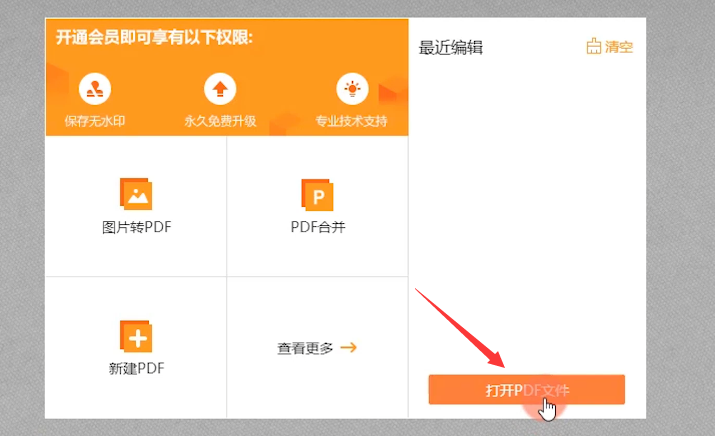
2、打开后,在菜单栏中找到注释工具,有多种注释工具,可根据需要选择;(点此下载)
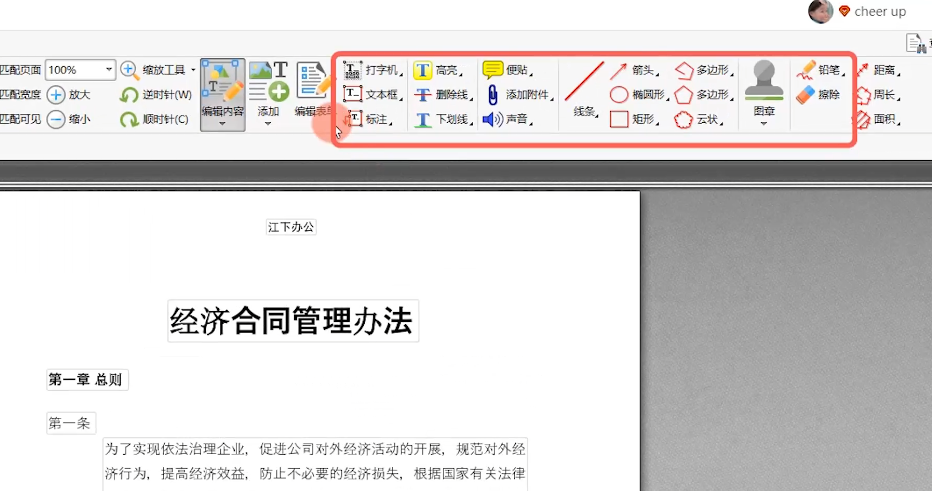
3、如:点击“高亮”,鼠标选中文本,就可以高亮显示文本;
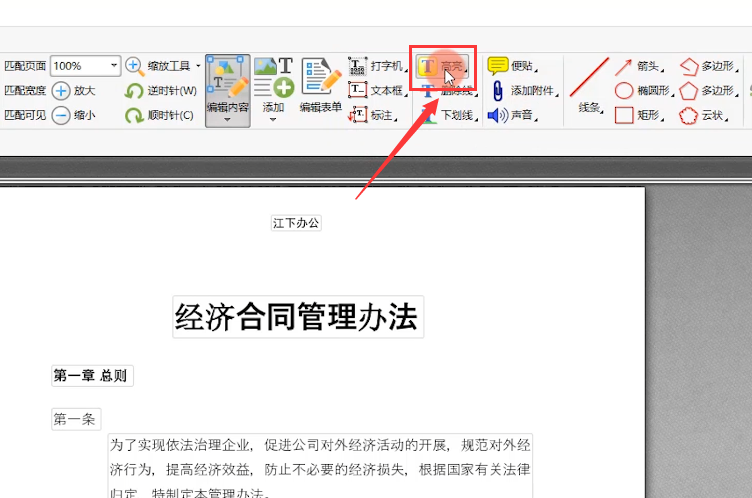
4、然后,点击“标注”,放置合适位置,在框内输入文本;
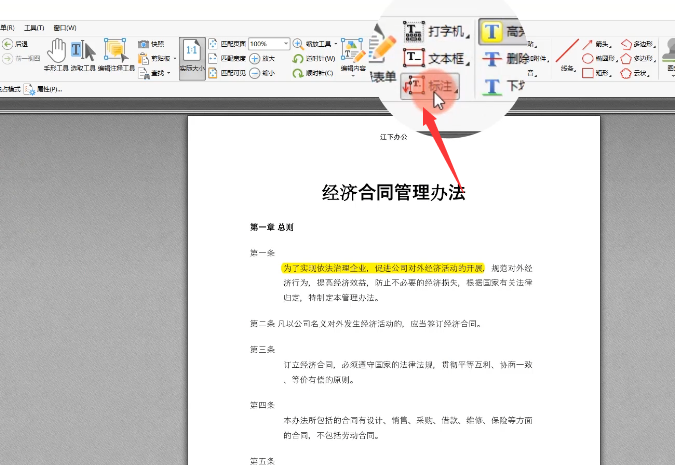
5、还可以添加下划线,选择填充颜色,选中文本即可添加;
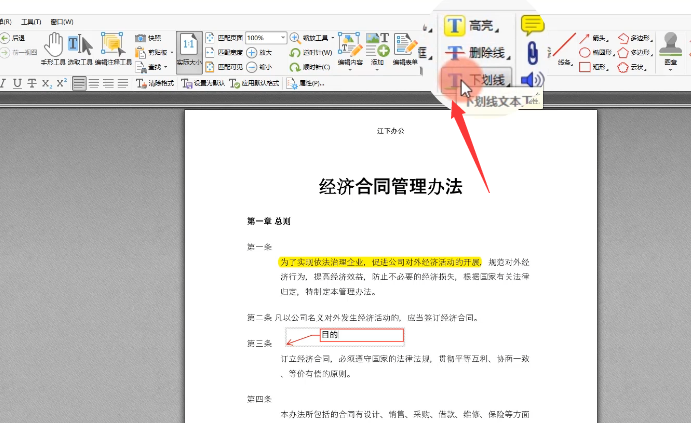
6、便贴工具,也可以根据需要添加;
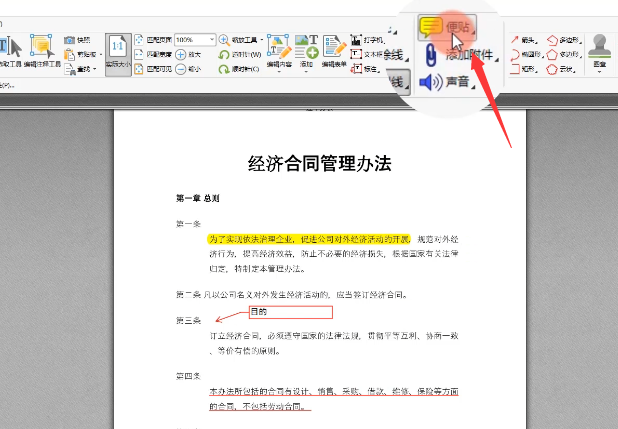
7、标记注释完成后,记得点击“保存”文件;
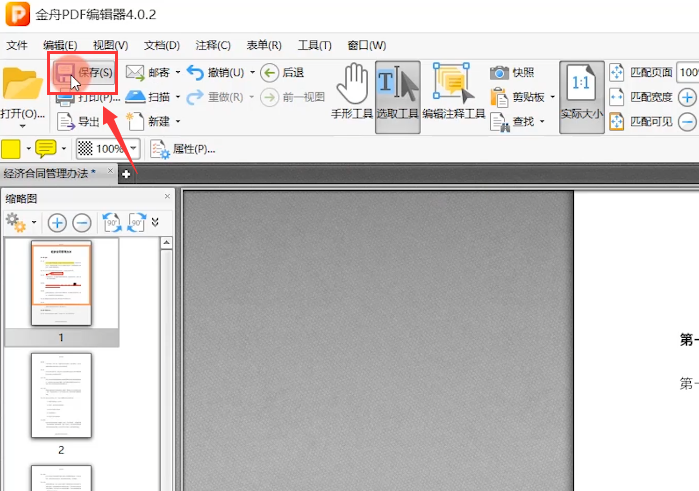
8、再打开PDF时,此时文档已经标记注释成功。
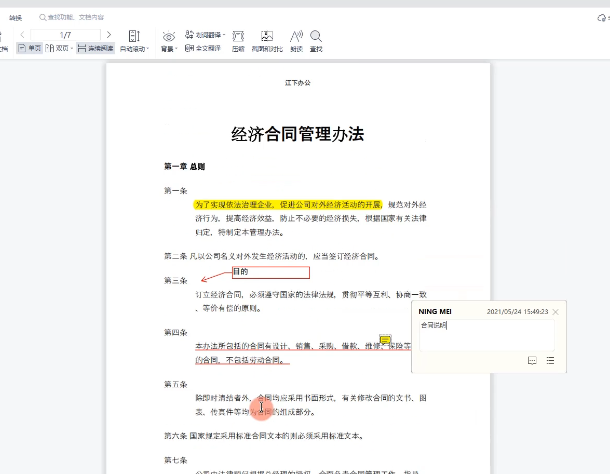
给PDF文档添加标记注释的详细步骤如上所示,还想了解什么PDF的编辑技巧呢?可以到江下科技产品中心进行查找哦。
推荐阅读:
温馨提示:本文由金舟软件网站编辑出品转载请注明出处,违者必究(部分内容来源于网络,经作者整理后发布,如有侵权,请立刻联系我们处理)
 已复制链接~
已复制链接~






























































































































 官方正版
官方正版











